Win10专业版关闭快速启动功能的技巧
今天小编给大家分享的是win10系统关闭快速启动功能教程,win10是微软研发的window操作系统,是微软推出的最后一代独立版本的windows系统,一些朋友觉得win10的快速启动功能很鸡肋,想关闭掉,不知如何关闭的用户,请来看看下面小编分享的关闭方法吧。
win10是微软推出的最新一代windows操作系统,win10系统支持快速启动,但有很多朋友觉得快速启动很难用,想关闭掉,接下来就让小编教您win10关闭快速启动的方法吧。
Win10专业版关闭快速启动功能的技巧:
1、启动电脑后点击开始菜单,选择“设置”:
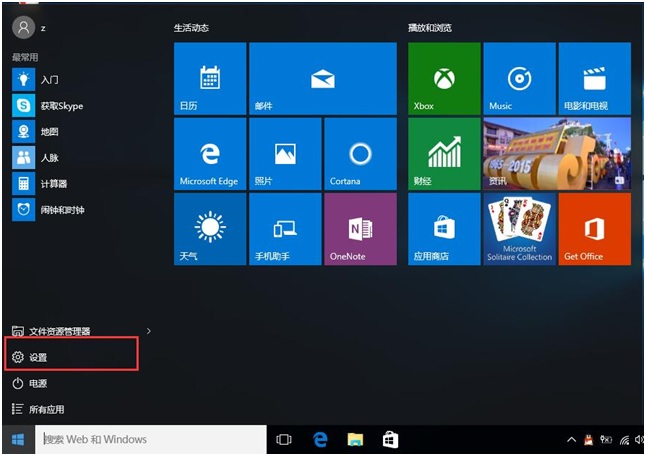
2、在设置窗口选择“系统”,打开系统设置窗口,在此窗口选择“电源和睡眠”项,在右边栏中相关设置项中点击“其他电源设置”:
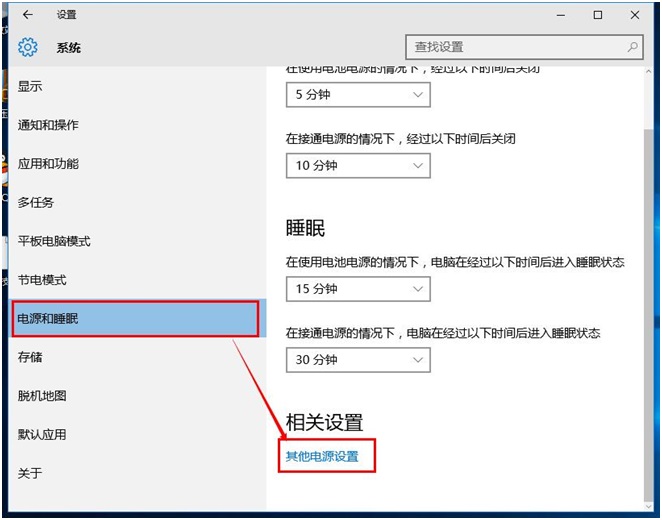
3、在电源设置窗口点击“选择关闭盖子的功能”,看见快速启动是勾选上的,但是是灰色的不能修改:
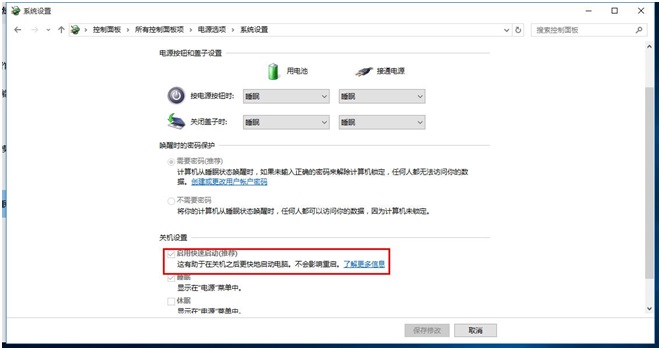
4、点击上面的“更改当前不可用的设置”,这时候关机设置中的启用快速启动可勾选了,默认是勾选上的,现在把勾去掉,重启电脑:
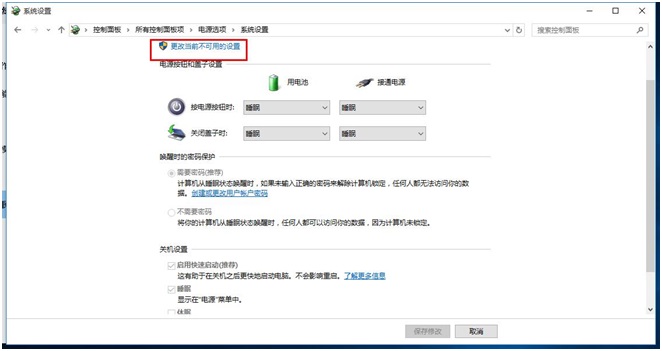
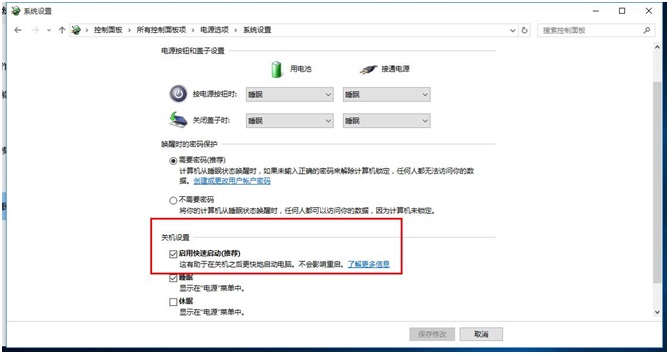
5、进入系统之后回到系统设置界面,把关机设置中的“启用快速启动”勾选上,点击“保存更改”。重启电脑是不是比以前启动快了!
快速启动功能属于一种新型的睡眠模式,如果硬件上不兼容会给我们带来一些启动故障。我们直接参考上文教程进行关闭即可。更多win10技巧请继续关注win10系统天地!










 苏公网安备32032202000432
苏公网安备32032202000432